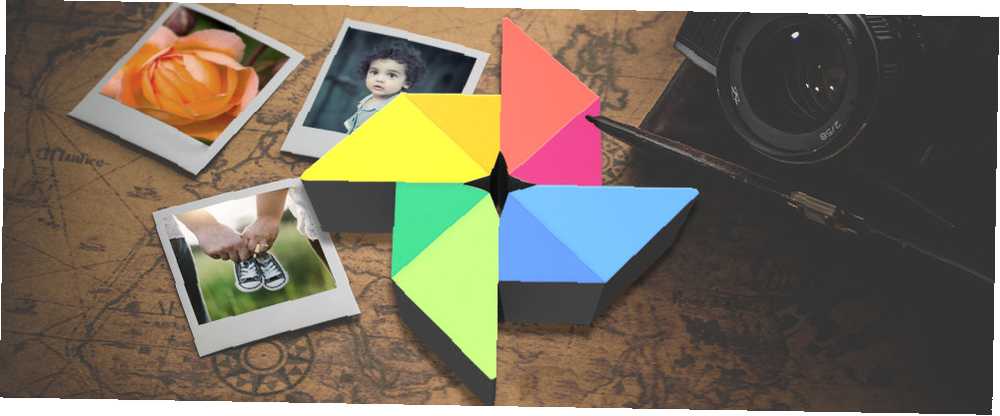
Michael Cain
0
4791
120
Google Foto’nun ne olduğunu biliyor musunuz? İsme göre, diğer tüm fotoğraf yönetimi uygulaması gibi geliyor, ancak yani daha fazla.
Web'de, PC'lerde ve Mac'lerde, Android cihazlarda ve iPhone'larda ve iPad'lerde bulunan Google Foto, tüm fotoğraflarınızı yedeklemeniz, düzenlemeniz ve taramanızın yanı sıra harika montaj klipleri, paylaşılan albümler ve daha fazlasını oluşturmanın yeri . Oh, orada olduğunu söylemiş miydim? ücretsiz ve sınırsız telefonunuzdaki ve bilgisayarınızdaki tüm fotoğraflar için bulut saklama alanı? Evet gerçekten.
Bugün, bu uygulamanın sunduğu her şeye bakacağız, daha belirgin özelliklerden bazıları ile başlıyor ve daha belirsiz özelliklere doğru ilerliyoruz..
Göz Atın ve Fotoğrafları Düzenleyin
Elbette Google Foto’nun koleksiyonunuzu düzenleyebileceğini biliyorsunuz (diğer birçok galeri uygulamasına ek olarak 4 Android için Harika Ücretsiz Alternatif Galeri Uygulamaları 4 Android için Harika Ücretsiz Alternatif Galeri Uygulamaları Android cihazınızdaki varsayılan galeri uygulamasını beğenmediniz mi? Bazı fantastik ücretsiz alternatifler.), Ama uygulamanın bazı yönlerini biraz kafa karıştırıcı olabilir. Örneğin, bu uygulamadaki ana gezinme yöntemi yakınlaştırmak için çimdikleniyor. Varsayılan olarak, uygulama açılır. Gün görünümü, ancak bunu genişletmek için kolayca çimdikleyebilirsiniz. Rahat görünüm, aşağıda gösterilen.
Kıstırma işiniz değilse, sağ üstteki üç nokta menüsünü kullanarak görünümleri de değiştirebilirsiniz..
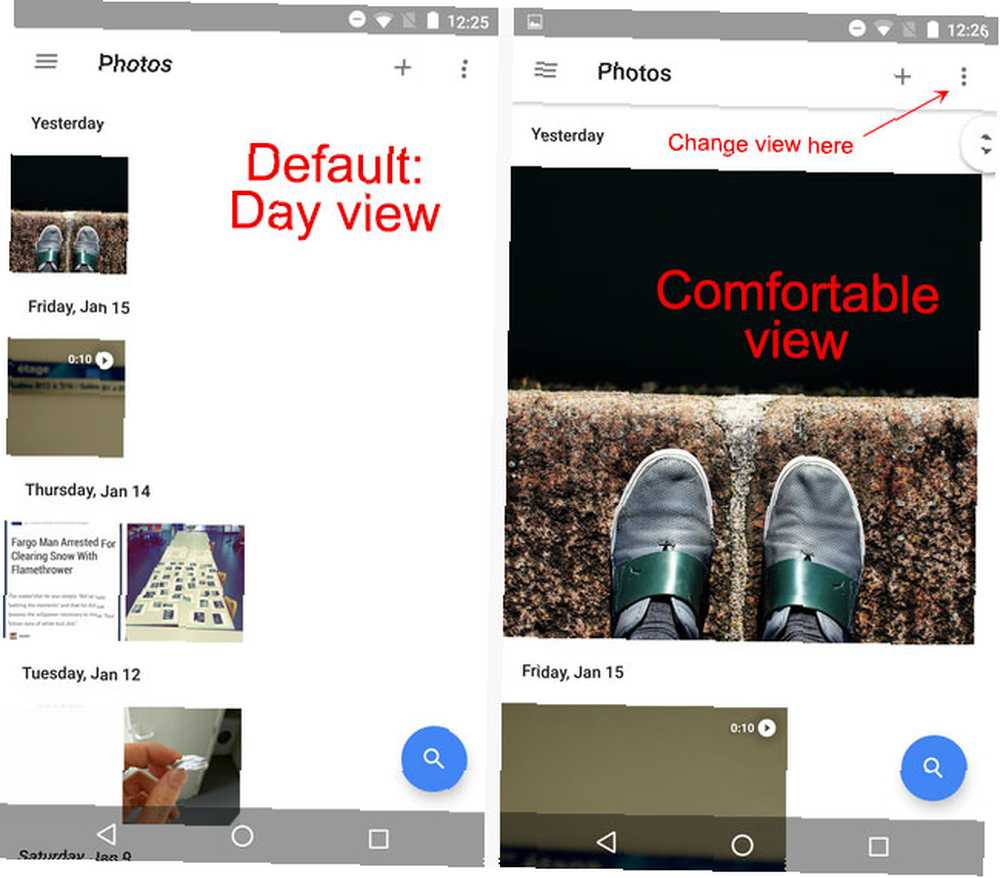
Şimdi çimdiklerseniz, ters yöne hareket edebilir, Ay görünümü ya da Yıl görünümü.
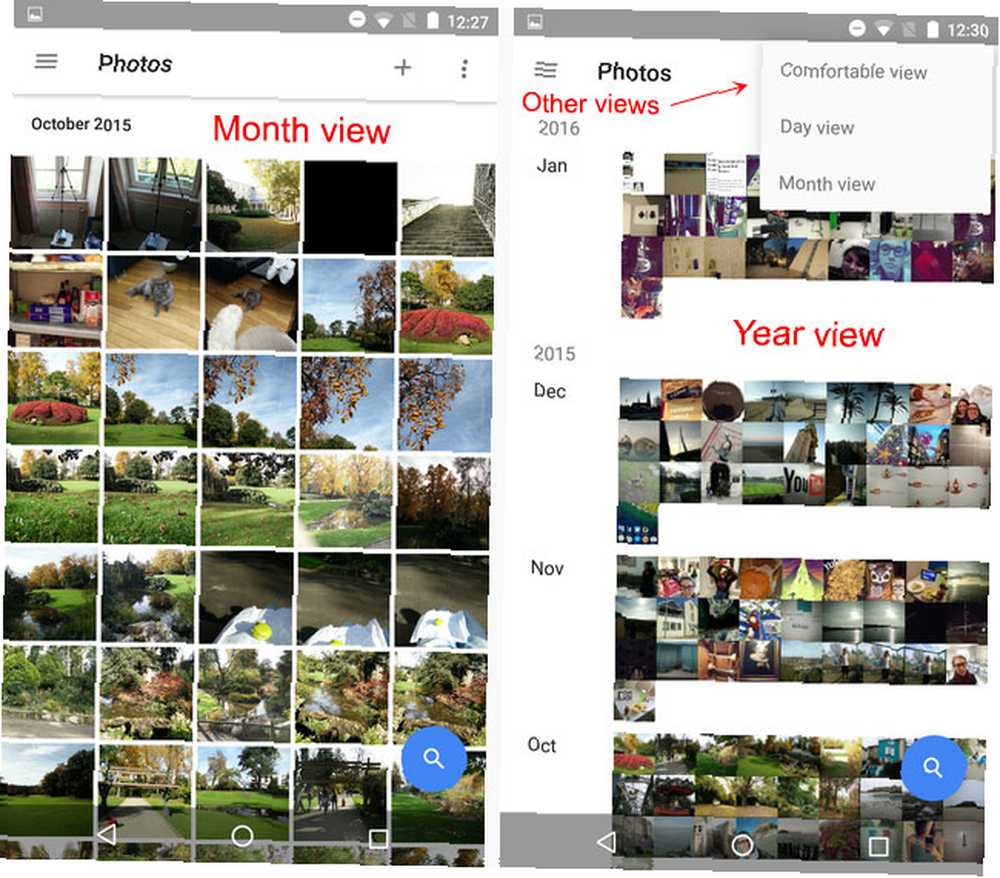
Ve bir şeyi düzenlemek istiyorsanız, normalde yaptığınız gibi fotoğrafa hafifçe vurun veya aşağıda gösterildiği gibi ekranı dolduracak şekilde genişletmek için dışa doğru çimdikleyebilirsiniz..
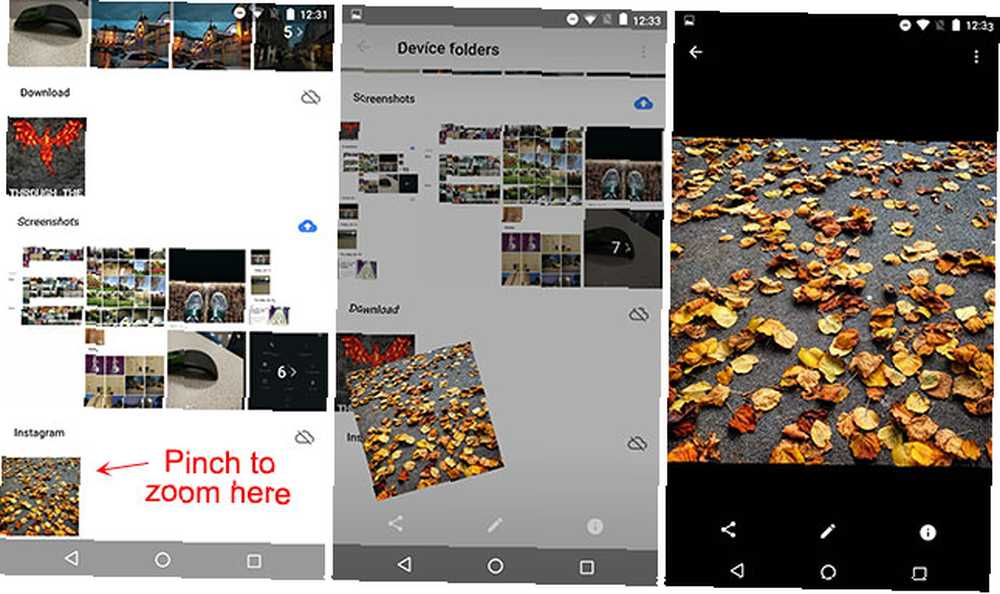
Yukarıda, sıkıştırmadan önce, sıkıştırırken ve tamamen genişlettikten sonra ekranı görebilirsiniz. Geri gitmek için, Geri düğmesine basabilirsiniz veya - tahmin etmişsinizdir - görüntüyü geri çekebilirsiniz.
Bir gezinti ipucu daha: Birden fazla fotoğraf seçmeniz gerekiyorsa, seçmek için birine dokunun ve basılı tutun, ardından parmağınızı seçmek istediğiniz diğer tüm fotoğrafların üzerine sürükleyin. Küçük bir şey, ancak fotoğraf seçmeyi çok kolaylaştırıyor!
Cihazdaki Fotoğraflar ve Yedeklenmiş Fotoğraflar
Varsayılan olarak, Google Foto’yu açtığınızda yalnızca Google’ın sunucularına yedeklenmiş fotoğraflara bakıyorsunuzdur. Sol taraftan içeri doğru kaydırın; Fotoğraflar bölüm vurgulandı.
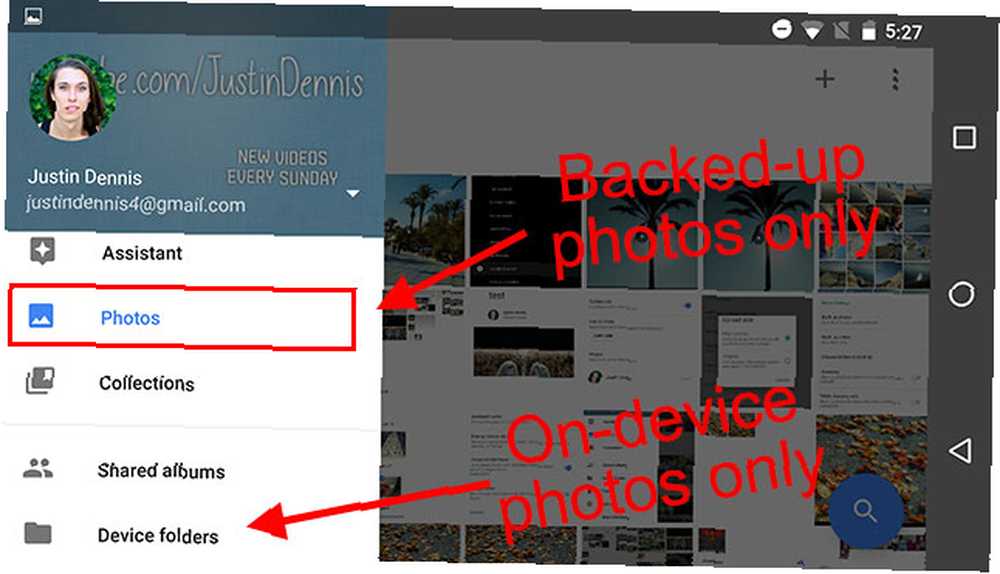
Cihaz klasörleri sekmesi, cihazınızın fiziksel depolama alanında yaşayan tüm fotoğraflara ev sahipliği yapar. Bunlar da Google’a yedeklenebilir veya olmayabilir. Bu, aşağıda gösterilen mavi bulut simgesiyle belirtilir..
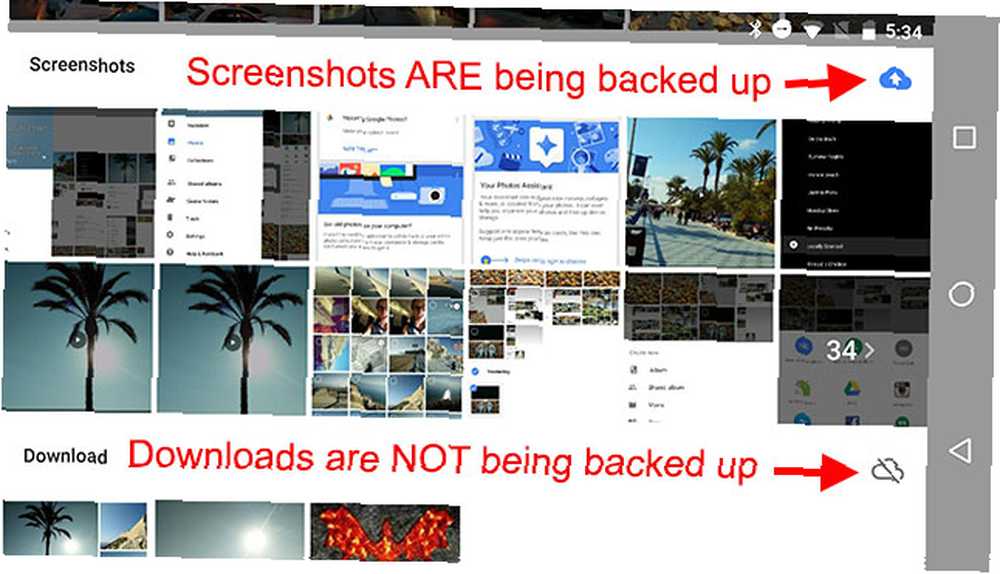
Öyleyse, bazı fotoğrafların neden sadece altında göründüğü konusunda kafanız karışmışsa Cihaz klasörleri ve yok Fotoğraflar, otomatik olarak yedekleneceklerinden emin olun. Kısa bir süre içinde bunun nasıl yapılacağı hakkında konuşacağız. Tüm Fotoğraflarınızı Yedekleyin bölüm, ancak şimdilik düzenleme hakkında konuşalım.
Fotoğrafları düzenle
Google Foto, büyük ölçüde bir fotoğraf editörüdür ve bunun için gerçekten güzel bir arayüze sahiptir - bu alanda güçlü rakipler olsa bile 6 Android için En İyi Fotoğraf Editörleri 6 Android için En İyi Fotoğraf Editörleri Fotoğrafları hızla ve kolayca düzenleyin Bu uygulamalar ile Android telefonunuzda veya tabletinizde. . Bir fotoğrafı açtıktan sonra, dibe karşılık gelen üç ana seçenek elde edilir. Genel Düzenleme, Filtreler, ve Mahsul / Döndür / Zoom.
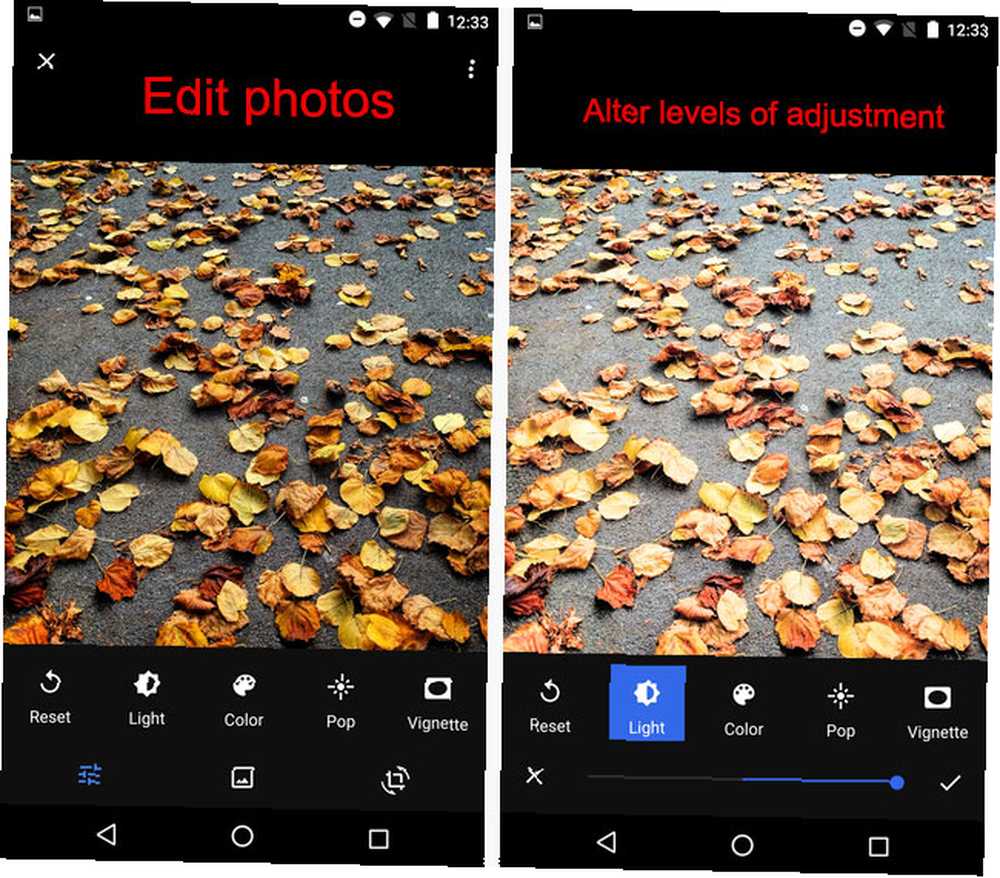
İçinde Genel Düzenleme Menü için ışık, Renk, Pop, ve skeç. Ancak, bunlar açma / kapama düğmeleri gibi davranmaz; bunun yerine yoğunluğunu azaltabilir veya artırabilirsiniz..
Aslınızla nasıl karşılaştırılacağını görmek istiyorsanız, fotoğrafın herhangi bir yerine dokunup basılı tutun.
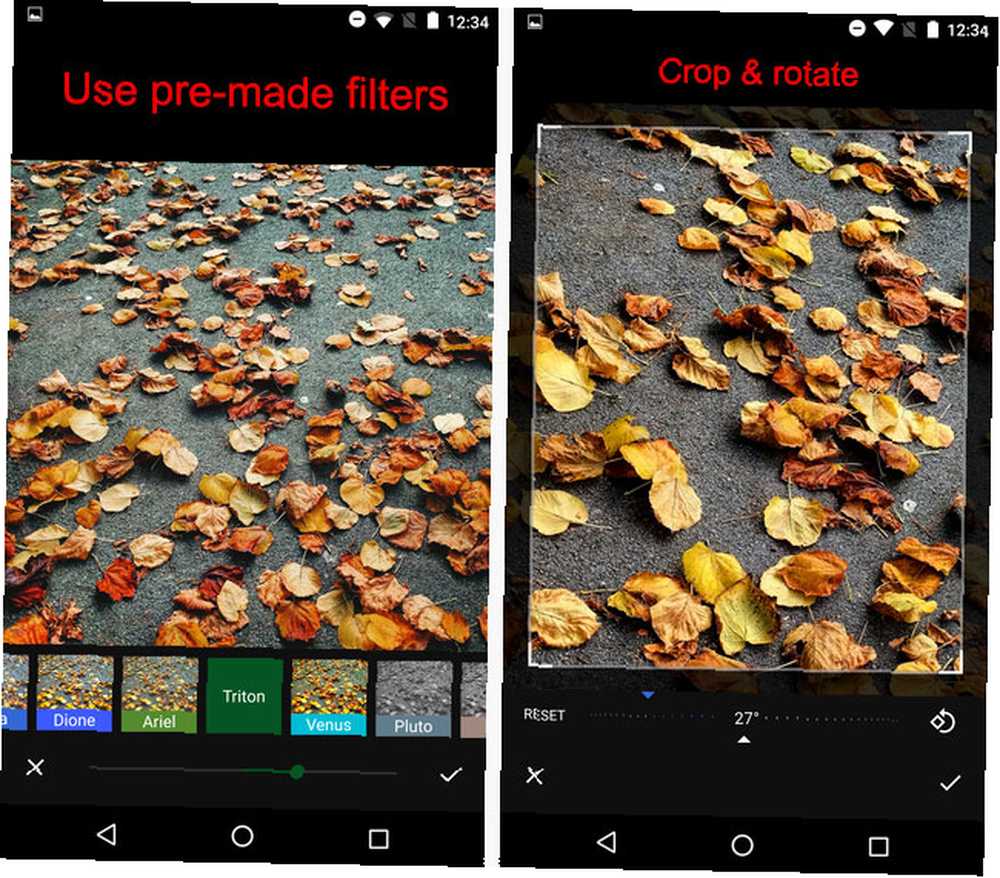
İçin ikinci seçenek Filtreler size benzer bir yoğunluk kaydırıcısını verir ve üçüncü seçenek, Mahsul / Döndür / Zoom sezgisel kontrollerle fotoğrafınızı kolayca ve hızlıca ayarlamanıza olanak sağlar.
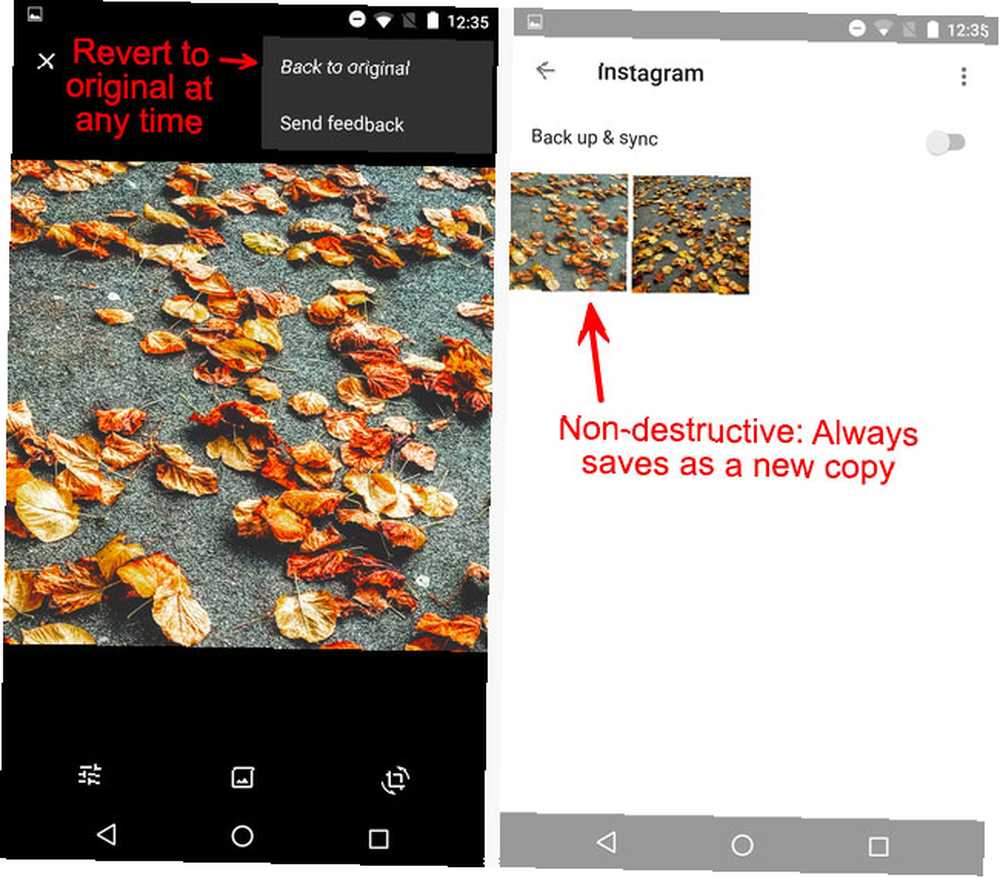
İstediğiniz zaman, sağ üstteki üç nokta menüye gidip düğmesine basarak düzenlemelerinizi geri alabilirsiniz. Orijinale geri dön. Yine de, eski fotoğrafınızın üzerine yazmak için endişelenmenize gerek yok, çünkü Google Foto’nun bir yıkıcı olmayan editör, düzenlemelerinizi her zaman orijinalin üzerine yazmak yerine her zaman yeni bir kopya olarak kaydeder..
Tüm Fotoğraflarınızı Yedekleyin
Bunu alın: Yedekleyebilirsiniz tüm fotoğrafların Google’a ücretsiz. Bunu yapmak için sınırsız alan elde edersiniz.
Yakalamak nedir? Eh, onlar 16MP altında olmak zorunda. Bundan daha büyük herhangi bir şey Google Drive depolamanıza sayılır.
Şimdi, bu konuda endişelenmeden önce, iPhone 6'ların bile (bizim incelememiz iPhone 6s İnceleme ve Giveaway iPhone 6s İnceleme ve Giveaway Spoiler uyarısı olduğunu unutmayın: iPhone'ları seviyorsanız, muhtemelen iPhone 6'ları seveceksiniz. gerçekten şaşırttı?) sadece 12MP fotoğraf çeker. Diğer birçok Android telefon da 16MP Samsung Galaxy S6 (Samsung Galaxy S6 Edge ve Dişli VR İnceleme ve Giveaway Samsung Galaxy S6 Edge ve Dişli VR İnceleme ve Giveaway Samsung gibi diğer fotoğraflarını yükleyebilir. Samsung, diğerlerinden daha fazla Android cihazı satıyor üretici ve bazı agresif pazarlama sayesinde, Galaxy markası Android ile neredeyse eşanlamlıdır.) ve 13MP OnePlus X (incelememiz OnePlus X İnceleme OnePlus X İnceleme Herkesi memnun eden tek bir telefonu nasıl buluyorsunuz? OnePlus Two'dan birkaç ay sonra, daha küçük, daha ucuz bir cihaz olan OnePlus X geliyor.).
Ancak, 20MP HTC One M9 gibi bir megapiksel süper şarjlı cihaza sahipseniz (incelememiz HTC One M9 İnceleme ve Giveaway HTC One M9 İnceleme ve Giveaway Metal tasarımı? Kontrol edin. Genişletilebilir depolama? Kontrol edin. Kağıtta, HTC One M9 bir telefonun yaratıcısıdır.) Veya 23MP Sony Xperia Z5 (incelememiz Sony Xperia Z5 İnceleme Sony Xperia Z5 İnceleme Yeni bir telefon mu arıyorsunuz? Oldukça güçlü, büyük ekran, harika iPhone'unuzu sevdiklerinizi sudan çıkaracak bir el cihazı Sony Xperia Z5 tam da olabilir.), Google’ın otomatik olarak onları 16MP’ye düşürmesine izin vermeniz veya Drive depolama alanınıza saymalarını sağlamanız gerekir. 16MP fotoğrafların düşük kaliteli olmadıkları göz önüne alındığında, bu hala çok iyi bir anlaşma. Özellikle% 100 olduğundan ücretsiz.
Böylece kurulan, şimdi telefonunuzdan ve bilgisayarınızdan nasıl fotoğraf yedeklediğinize bakalım..
Telefonunuzdan
Google, telefonunuzda çektiğiniz her fotoğrafın otomatik olarak yedeklenmesini sağlamayı çok kolaylaştırır. Yalnızca WiFi üzerinden veya cihazınız şarj olurken yedeklemeyi seçebilir ve hangi klasörlerin yedeklenmesini istediğinizi seçebilirsiniz..
Bu ayarlara erişmek için, soldan içeri doğru kaydırın ve Ayarlar aşağıda gösterildiği gibi.
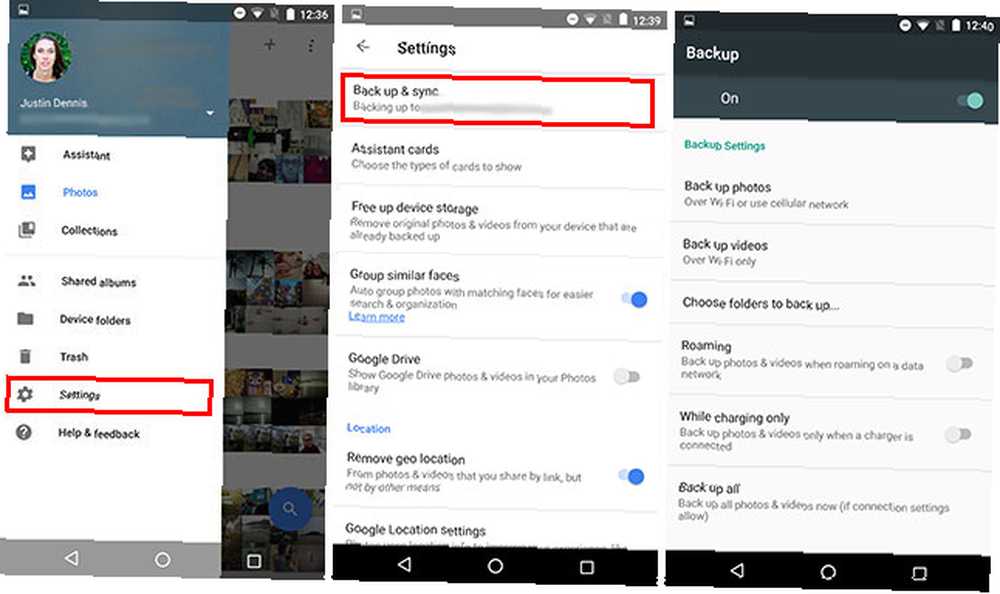
Ve orada gerçekten hepsi bu. Tüm fotoğraflarınız yedeklendiğinde, telefonunuza bir şey gelirse, fotoğraflarınızı kaybetme konusunda asla endişelenmenize gerek kalmaz.
Bilgisayarından
Muhtemelen bilgisayarınızda da yedeklemek istediğiniz fotoğraflarınız var. Neyse ki, sizin için, Google orada da var. Başlamak için PC veya Mac istemcisini indirin.

Tek yapmanız gereken Google hesabınızla oturum açmak ve bilgisayarınızdaki fotoğrafları nasıl yedeklemek istediğinize dair seçenekler sunacaksınız.
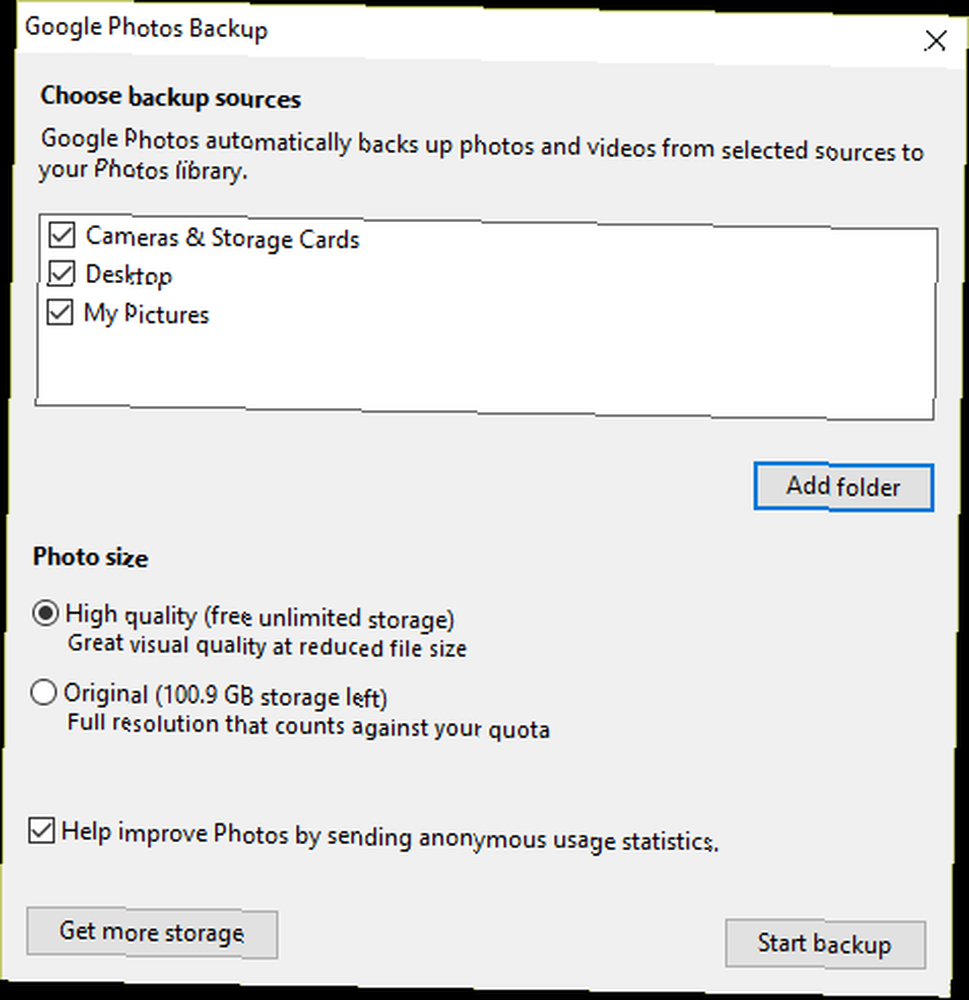
Tekrar görebilirsiniz Yüksek kalite vs orijinal fotoğraf boyutu seçeneği burada tekrar ve masaüstü ve mobil uygulamalar aynı yere geri ve aynı bulut depolama kullanması nedeniyle. Yine, 16MP ve daha küçük fotoğraflar ücretsiz ve sınırsızdır, ancak daha büyük fotoğraflar Drive depolama alanınıza sayılır.
Bilgisayarınızdaki tüm fotoğraflar yedeklendikten sonra, sabit sürücünüz ölür ve telefonunuzu kaybedersiniz bile, tüm değerli anılarınızın her zaman orada olacağından emin olabilirsiniz. Tabii ki, fotoğraflarınızı yedekleyebileceğiniz başka yerler de var. Çevrimiçi Fotoğraf Albümleri: Bunları Ücretsiz Nerede Bekliyorsunuz? Çevrimiçi Fotoğraf Albümleri: Bunları Ücretsiz Olarak Bekliyoruz Hangi çevrimiçi fotoğraf depolama hizmeti en iyisidir? Ücretsiz fiyat etiketleri, sınırsız depolama alanı ve fotoğraf güvenliği arasında hangi hizmet sizin için en iyisidir? , ama gerçekten yenemezsin ücretsiz ve sınırsız.
Ortak Paylaşılan Albümler Yap
Sonunda, daha ilginç özelliklerden bazılarına girebiliriz. Paylaşılan albümler Google Bağlantı, fotoğrafları yalnızca bir bağlantı kullanarak arkadaşlarınızla kolayca paylaşmanıza olanak sağlayan benzersiz bir özelliğidir. Daha da iyisi, birden fazla kişinin fotoğraf çektiği bir etkinliğiniz varsa, herkesin beğendiği fotoğrafları indirmesi için paylaşılan albüme yükleyebilirsiniz..
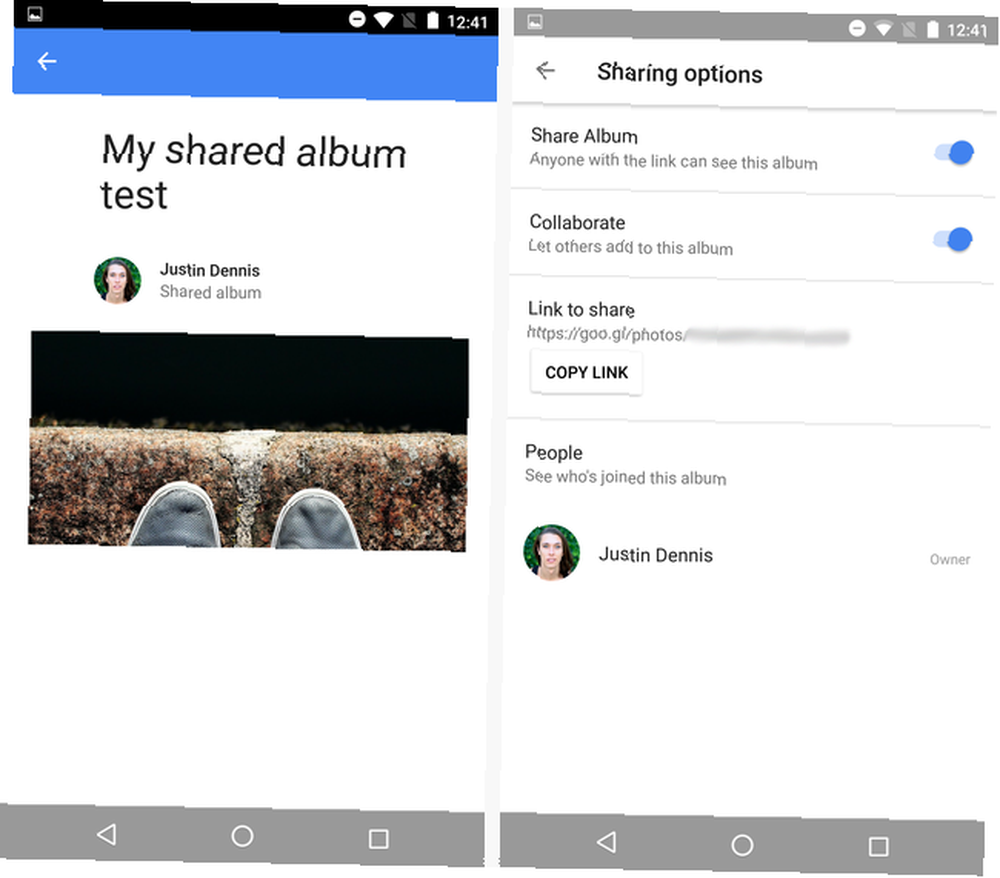
Paylaşılan albüm oluşturmanın iki yolu vardır. İlk basitçe basın “+” sağ üstteki simgeyi seçin ve ardından Paylaşılan albüm, ve daha sonra fotoğraf ekle.
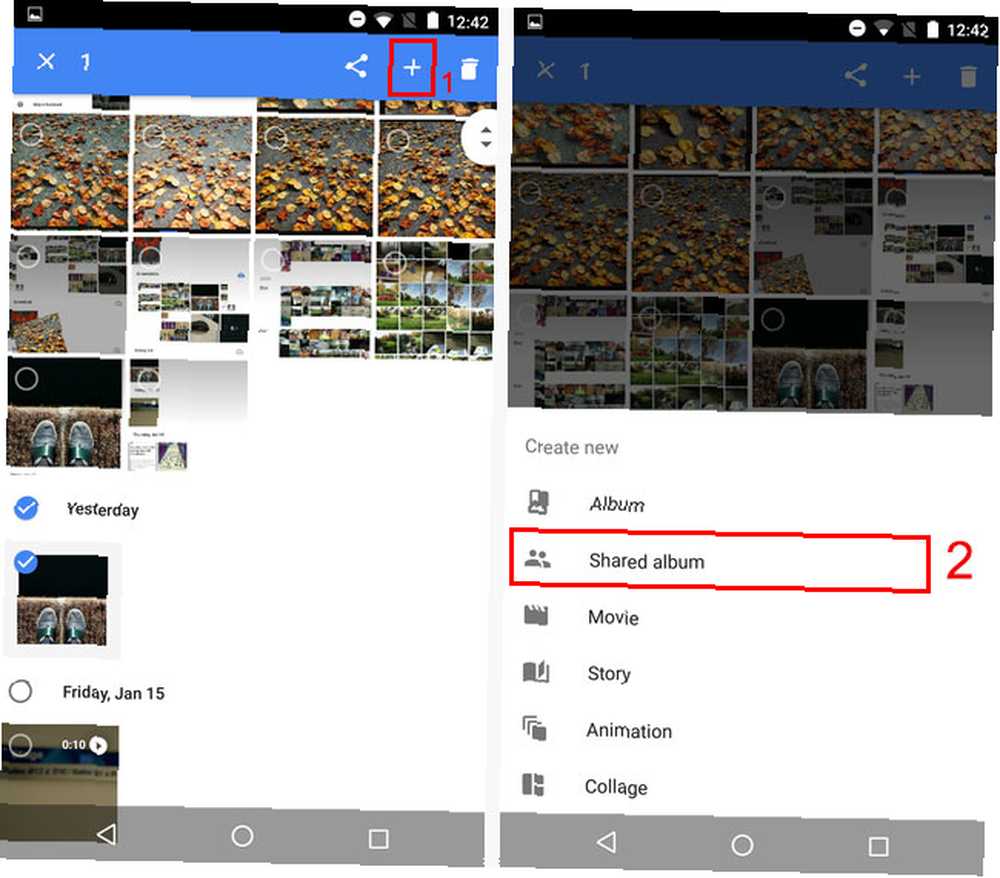
Veya istediğiniz tüm fotoğrafları seçebilirsiniz, simgesine dokunun. Pay sağ üst köşedeki simgeyi seçin ve Yeni paylaşılan albüm.
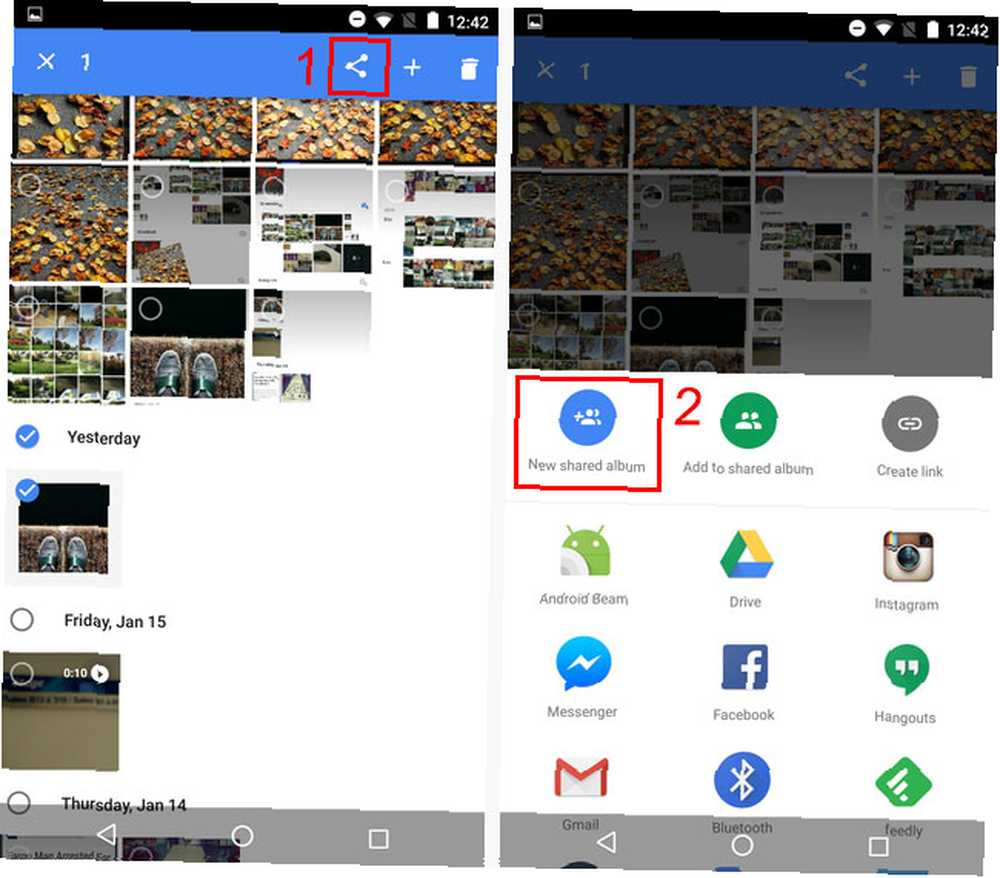
Ardından, Paylaşılan albüm bağlantınızı istediğiniz kişiyle paylaşın ve albümdeki fotoğraflara kolayca erişebilirsiniz!
Depolama Alanını Kolayca Boşaltın
Sürekli olarak depolama alanı dışında kaldıklarından, hiçbir zaman güncellemeleri kabul etmeyen veya yeni uygulamalar yükleyemeyen iPhone kullanıcısının stereotipini bildiğinize eminim. Evet, belki de 16GB'tan fazla depolama alanı almış olmalı ya da microSD kart yuvası olan bir telefona sahip olmalılar Sonraki Telefonunuz MicroSD Kart Yuvasına İhtiyaç Duyar - İşte Sonraki Telefonunuz Neden MicroSD Kart Yuvasına İhtiyaç Duyar - İşte Neden Bazı popüler telefonlar microSD kart yuvalarına sahip değilsiniz - fakat birçoğunuz hala var ve bunlara ihtiyacınız var! , ama şimdi bunun için çok geç. Peki, sevdiğiniz tüm fotoğrafları kaybetmeden alanı nasıl hızla ve kolayca boşaltabilirsiniz??
Şey, tüm fotoğraflarınızı takip edip Google’a yedeklediyseniz (unutmayın, bu ücretsiz ve sınırsız), o zaman artık gerek telefonunuzdaki o fotoğraflar. İnternet bağlantınız olduğu sürece, bunlara Google Foto uygulamasından erişebileceksiniz.
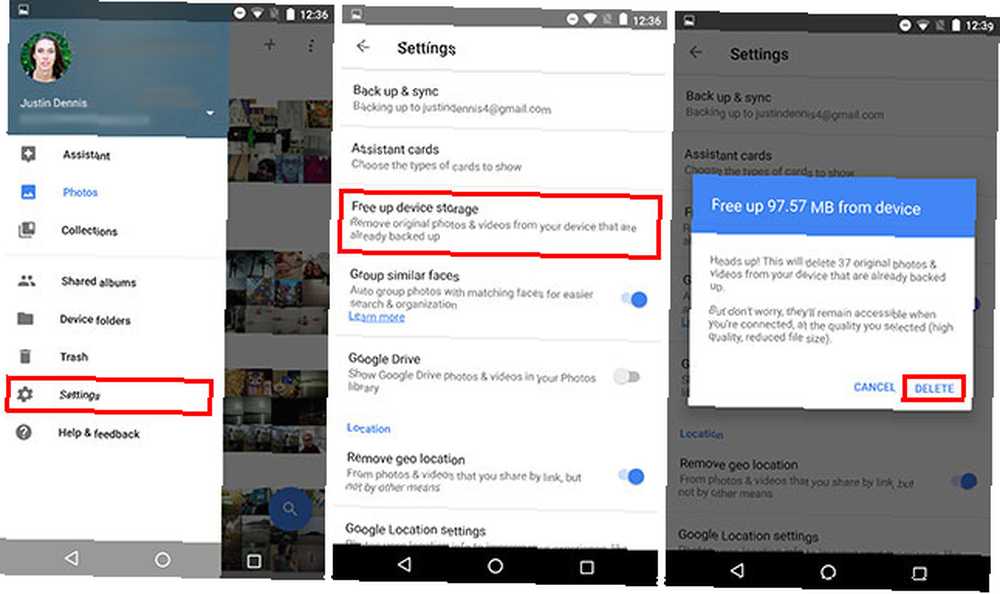
Yani, içine Ayarlar, musluk Aygıt depolama alanını boşalt, ve bas silmek. Elverişli bir şekilde, ne kadar yer alacağınıza dair bir tahmin verecektir. Daha da iyisi, hiçbir şeyi kalıcı olarak silmediğinizden emin olabilirsiniz, çünkü bu özellik yalnızca önceden yedeklenmiş fotoğrafları kaldırır!
Silinen Fotoğrafları Kaydet
Seni bilmiyorum, ama genellikle yedeklememe ihtiyaç duyduğumdan çok daha fazla fotoğraf çekiyorum. Tüm bu bulanık, odak dışı fotoğrafların gerçekten yedeklenmesi gerekiyor mu? Bu yüzden sık sık gidiyorum ve asla geriye bakmak istemeyeceğim bildiğim fotoğrafları siliyorum.
Ancak, zaman zaman sahip olmam gereken bir şeyi silerim. Amanın. Bu yapmak için iyi bir hata değil. Windows'ta olsaydım, Mac'te olsaydım, fotoğraflarımı Geri Dönüşüm Kutusu'ndaki ya da Çöp Kutusu'ndaki kurtarabilirdim. Ancak Android'de eşdeğeri yok.
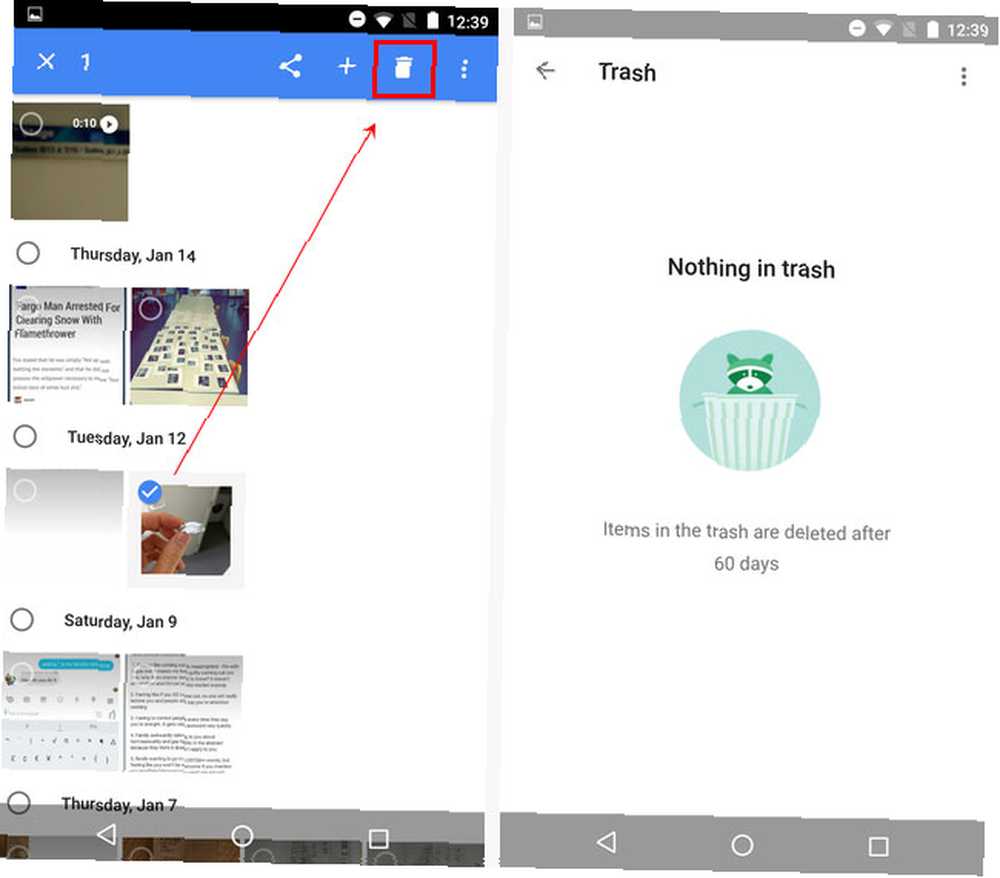
Google Foto’nun Çöp Kutusu dışında. Bulmak için, soldan içeri doğru kaydırın ve Çöp. Herhangi bir fotoğrafı oraya taşımak için, sadece seçin ve ardından sağ üstteki çöp kutusu simgesine dokunun..
Sildiğiniz her şey, bir hata yapmanız durumunda 60 gün boyunca orada tutulur. Bu özellik, şimdi bu silme düğmesine basmak için biraz daha kolay hale getirir.
Şaşırtıcı Montages ve Daha Fazlasını Yaratın
Tam olarak bunu yapmak için harika araçlar var. 3 Kolayca Şaşırtıcı Filmler Oluşturmak için Android İçin Otomatik Düzenleme Araçları 3 Kolayca Şaşırtıcı Filmler Oluşturmak için Android İçin Otomatik Düzenleme Araçları Google'ın Fotoğraf uygulaması otomatik olarak harika küçük videolar yaratıyor, ancak şimdi bir rekabet içinde. Onları karşılaştıralım. , ancak Google Foto’nun her şeyi tek bir yerde bulabilirsiniz. Bunlardan herhangi birine erişmek için, sadece “+” Uygulamanın sağ üst köşesindeki simgesi. Bu bazı insanlar için biraz gizli, bu yüzden şunu vurgulamak istiyorum: Basın “+” bu özelliklerin tümüne erişmek için sağ üstteki simge!
Şimdi burada yaratabileceğiniz farklı şeylere bir göz atalım..
filmler
Google Foto uygulamasındaki filmler, fotoğraf ve / veya videolar içerebilen ve arka planda müzik çalabilecek kısa video kliplerdir. En fazla 50 fotoğraf veya video seçebilirsiniz; Google birkaç saniye içinde hepsini sizin için tokatlar.
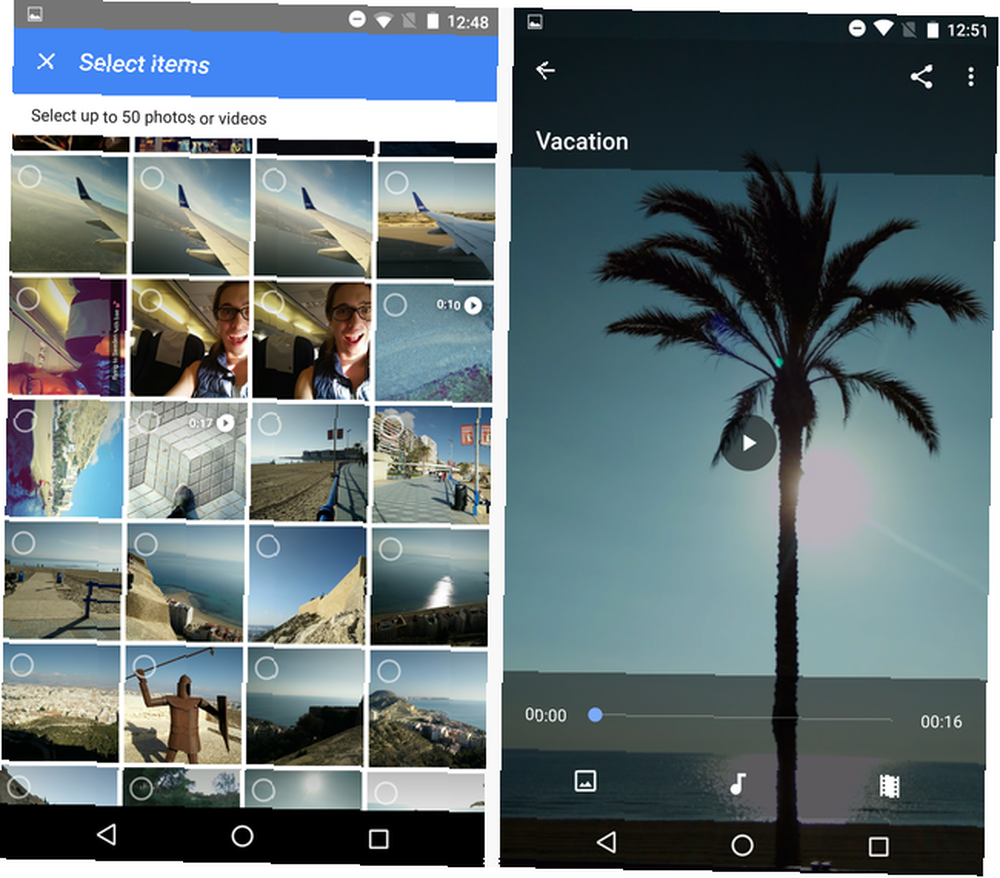
Tema ve müzik otomatik olarak seçilir ve her şeyi biraz daha dinamik hale getirmek için fotoğraflar arasında gezinir veya yakınlaştırılır. Bununla birlikte, bu düzenlemeyi yapmakta serbestsiniz, ancak açtığınızda altta görünen üç düğmeyi de kullanmak istiyorsunuz..
Temayı değiştirin, müziği değiştirin (Google ücretsiz olarak çok sayıda parça sağlar), video kliplerinizi kırpın veya fotoğraflarınızı ve / veya videolarınızı yeniden düzenleyin.
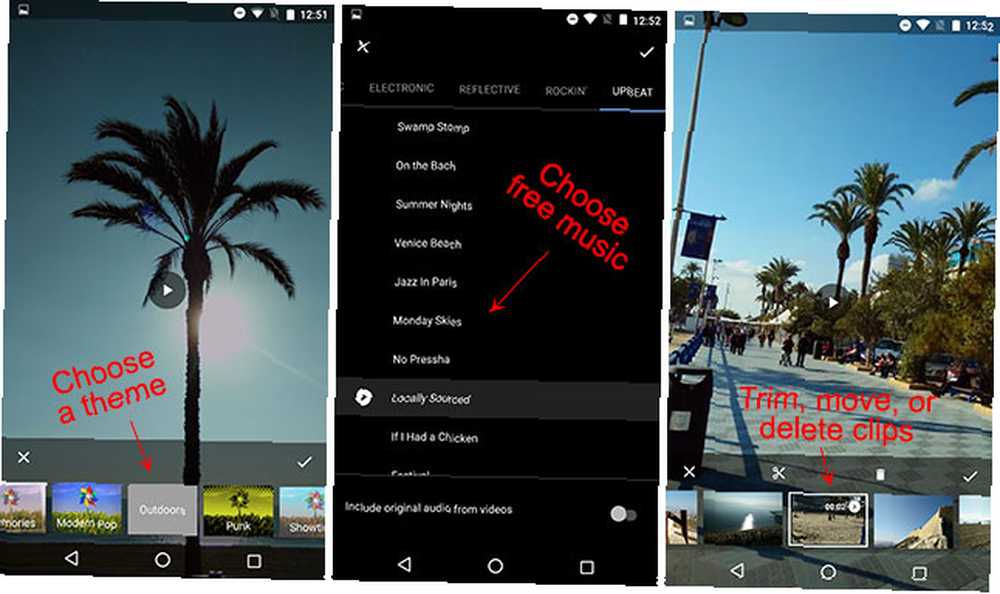
Aslında şaşırtıcı derecede sezgisel ve hızlı ve sonuç oldukça sevimli. Aşağıda yaptığım çabuk olanı görebilirsiniz.
Profesyonel video kalitesi değil, ancak bir gezinin küçük özetleri için, hiç de fena değil!
Hikayeler
Hikayeleri açıklamak biraz daha zor. Etkileşimlidirler; bu, onları Fotoğraflar uygulamasında veya Web tarayıcınızda açmanız gerektiği anlamına gelir; bu yalnızca paylaşabileceğiniz bir video dosyası değildir. Ayrıca, bunlara müzik de yok. Bunun yerine, fotoğrafları ve videoları seçersiniz ve onları kaydırabileceğiniz bir tür dijital karalama defterine koyar.
Yukarıda, yaptığım bir hikayeyi izleyebilirsiniz. Unutmayın, Hikayeler video dosyaları değildir, bu yüzden ekranımı kaydettikçe kaydettim ve Hikayedeki başlıklardan birini bile düzenledim. Bunlardan birini arkadaşlarınızla veya ailenizle paylaşmanın en iyi yolu, size sağladığı paylaşılabilir bağlantıyı kullanmaktır..
Animasyonlar
Google, bu Animasyonları çağırır, ancak gerçekten, onlar sadece animasyonlu GIF’lerdir. Birkaç fotoğraf seçin; Google Foto hızla sizin için bir GIF toparlar. İşte bir örnek.
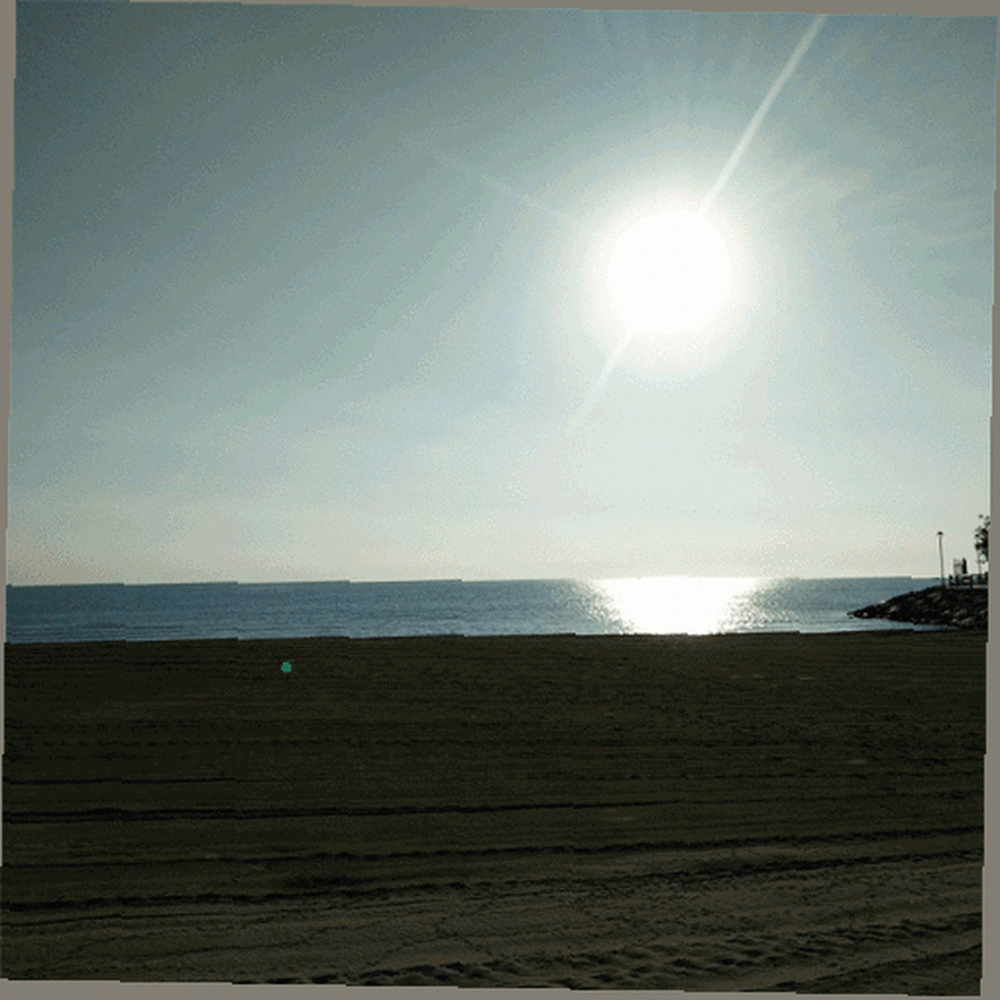
Çok fazla özelleştirme yapmadan sadece animasyonlu GIF'ler yapmanın basit bir yoluna ihtiyacınız varsa, bu işe yarar.
Kolajlar
Bu onlardan biri “hızlı bir şekilde birlikte bir şeyler atmak” araçlar, ancak bu sefer, aşağıda görüldüğü gibi, bir grup fotoğrafı bir fotoğrafa sıkıştırıyor.

Maalesef, burada özelleştirme yok, bu nedenle fotoğrafların boyutu ve yerleşimi tamamen Google’a bağlı. En azından kolajlar için muhtemelen Instagram'a göre daha iyi bir yapıya sahip olacaksınız, bu şaşırtıcı bir uygulama. Layout ile Instagram için Kolay Fotoğraf Kolajları Oluşturun Layout ile Instagram için Kolay Fotoğraf Kolajları Oluşturun Photoshop olmadan kolajlar oluşturmanın birçok yolu varken odak basitliği ve görüntüleri Instagram ve Facebook ile hızlı bir şekilde paylaşabilmektir. (ve şimdi bile bir Android sürümü var).
Google Foto'yu beğendiniz mi??
Google bu hizmeti gerçekten fazla pazarlamamıştır, bu yüzden bilmiyorsanız veya yapabileceği her şeyi bilmiyorsanız anlaşılabilir bir durumdur. Bazı insanlar için en şaşırtıcı olan şeyin iOS için bile uygun olduğunu düşünüyorum. Kendiniz denemeyi unutmayın!
Kendin dene: Web, PC ve Mac, Android ve iPhone ve iPad için Google Foto.
Uygulamanızı doldurmak için biraz fotoğraf çekmeniz gerekirse, Google Kamera’yı deneyin: Google Kamera: Bir Android Kamera Uygulaması için Resmi Görme Google Kamera: Bir Android Kamera Uygulaması için Resmi Görme Bugün size anlatmak istiyorum pek bir şey yapmayan bir kamera uygulaması - tasarım gereği. Yine de denemelisiniz, çünkü doğrudan Google’dan geliyor. Ayrıca bazı gerçekten harika gizli özelliklere sahip olan uygulama, aklınızı uçuracak Google'ın yeni kamera uygulamasının üç gizli özelliği Google'ın yeni aklınızı uçuracak yeni kamera uygulamasının üç gizli özelliği Google'ın KitKat kamera uygulaması için son güncellemesinin birkaç gizli yeteneği var. tesadüfi bir eğim kaydırma efekti, 3D görüntü özelliği ve geniş açılı efekt içeren bir şey dahil. !
Peki, Google Foto uygulaması hakkında ne düşünüyorsunuz? Bu özelliklerden herhangi biri sizin için özellikle yararlı mı? Önemli bir şey eksik mi? Yorumlarda bize bildirin!











